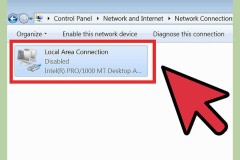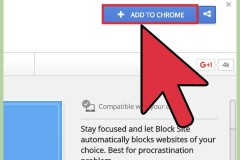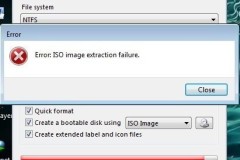Google Chrome là trình duyệt web phổ biến nhất hiện nay được phát triển bởi Google, cũng bởi chính việc được Google phát triển nên Google Chrome dù xuất hiện sau Firefox, Internet Explorer nhưng vẫn được mọi người tin dùng và nhanh chóng chiếm lĩnh vị trí số 1 trên thị trường.
Tuy nhiên điều đó không có nghĩa là Google Chrome hoàn hảo, rất nhiều lỗi phát sinh trong quá trình sử dụng Chrome gây khí chịu cho người dùng. Bài viết này chúng tôi sẽ tổng hợp tất cả các lỗi đó và hướng dẫn cách khắc phục lỗi Google Chrome đến các bạn.
- Tải Google Chrome cho Windows
- Tải Google Chrome cho Mac
- Tải Google Chrome cho Android
- Tải Google Chrome cho iOS
Cách khắc phục các lỗi thường gặp trong Google Chrome
1. Lỗi: “Your connection is not private” hoặc 'Your clock is behind'
Lỗi Your connection is not private - Kết nối của bạn không phải là kết nối riêng tư và lỗi Your clock is behind có lẽ là 2 lỗi thường xuyên gặp nhất khi sử dụng Google. Nguyên nhân gây ra thì có rất nhiều yếu tố như: cài đặt ngày giờ của máy tính, Antivirus đang chặc dữ liệu mã hóa của web, trình duyệt đã nhập tất cả dữ liệu từ Internet Explorer cũ, vv.
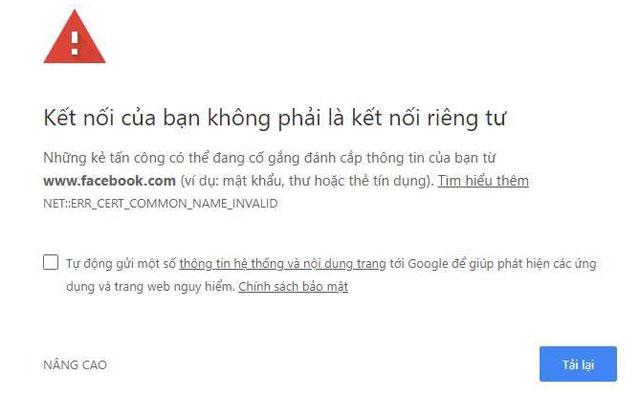
Lỗi kết nối của bạn không phải là kết nối riêng tư
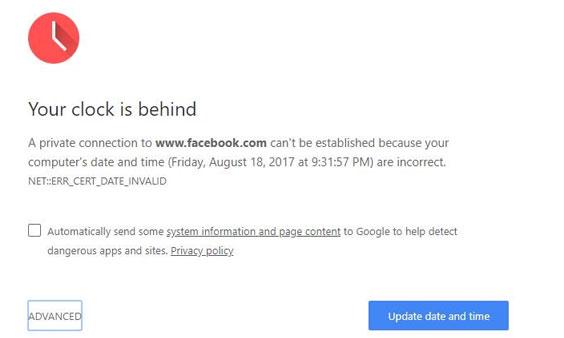
Lỗi thông báo sai ngày giờ hệ thống
Cách khắc phục
Chỉnh sửa ngày giờ
Tại giao diện chính nhấn chọn Setting --> Date time Settings để thay đổi ngày giờ của máy chính xác với giờ hiện tại của khu vực bạn lựa chọn. Nếu thời gian của bạn thường xuyên bị thay đổi về khoảng thời gian trước thì nên thay pin cho CMOS.
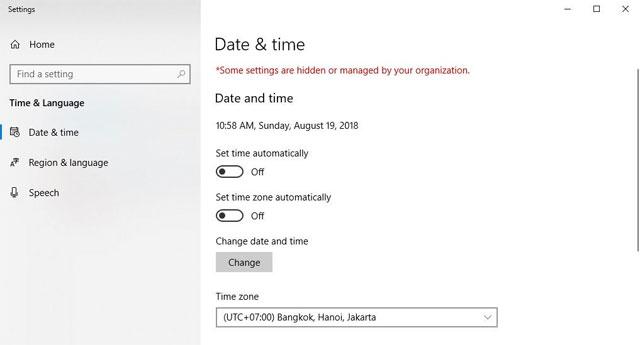
Kiểm tra phần mềm diệt virus trên máy
Sau khi chỉnh sửa lại ngày giờ trên máy tính tình trạng đó vẫn không thay đổi hãy kiểm tra lại các phần mềm diệt virus. Một số chương trình diệt virus sẽ chặn các chứng chỉ bảo mật của website, bạn tìm đến các thiết lập HTTPS và tắt bỏ nó đi.
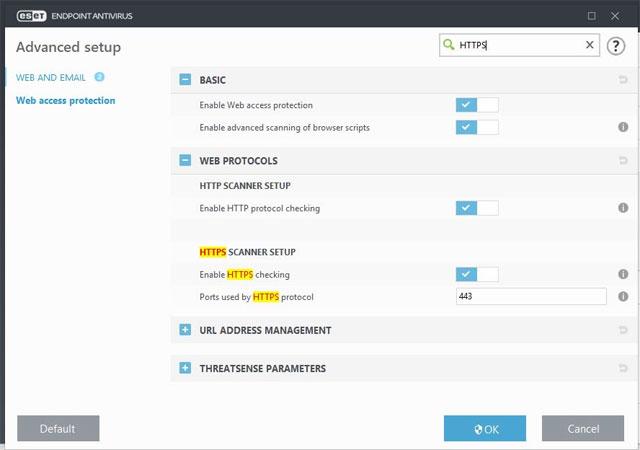
Reset settings Chrome
Sau khi thực hiện 2 bước trên vẫn chưa thành công chúng ta hãy khởi động lại các cài đặt của Google Chrome. Tại giao diện chính của trình duyệt hãy nhấn chọn đến dấu 3 chấm ở góc trên cùng bên phải --> Settings --> Show Advanced Settings --> Reset Settings --> Reset.
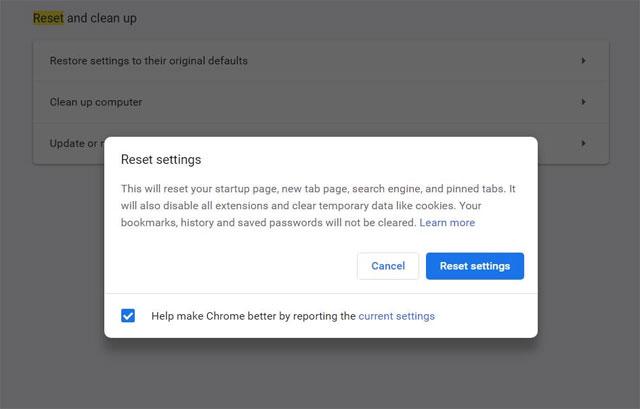
2. Trình duyệt Google Chorme bị đơ - Lỗi Crash
Đây không phải là lỗi quá phổ biến với mọi người nhưng những ai thường xuyên làm công việc phải mở nhiều tab thì đây đúng là cơn ác mộng tạo nên cảm giác vô cùng ức chế, thậm chí Google Chrome thường đưa ra phản hồi chờ đợi khiến cho công việc bị dừng lại đột ngột.
Khắc phục: Tắt bớt tab/extensions trong Trình quản lý tác vụ
Nhấn chọn tổ hợp phim Shift + Esc để mở Trình quản lý tác vụ, tại đây bạn sẽ thấy được tất cả các tab đang mở trên trình duyệt Chrome hiện tại.
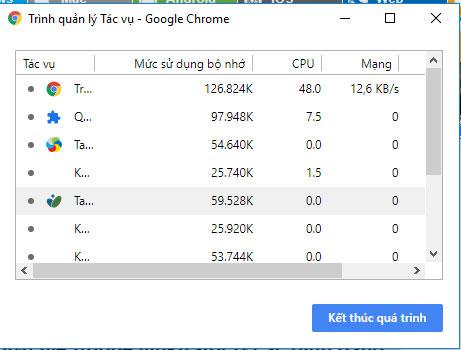
Để tắt tab không sử dụng hãy nhấn chọn vào tab đó sau đó nhấn Kết thúc quá trình.
3. Lỗi 'Your profile could not be opened correctly'
Lỗi này sẽ xuất hiện khi bạn sử dụng tài khoản Google để sao lưu các thiết lập trên trình duyệt.
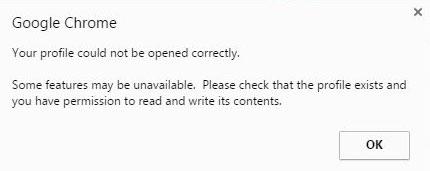
Cách khắc phục:
Tại giao diện chính nhấn chọn: Settings --> People --> Manage other People. Tại đây hãy nhấn chuột đến tài khoản và nhấn chọn Remove this person.
Khi thực hiện xong hãy khởi động lại trình duyệt để ghi nhận các thay đổi và đăng nhập trở lại.
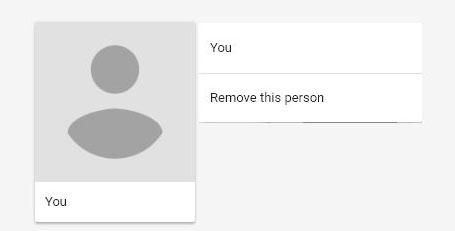
4. Lỗi “An error occurred while checking for updates. Update check failed to start…”
Đây là lỗi cập nhật, bạn không cập nhật thành công phiên bản mới nhất.
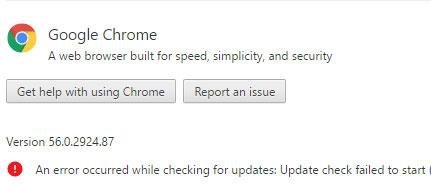
Cách khắc phục:
Nhấn chọn Windows + R để mở cửa sổ Run. Tại cửa sổ Run hãy gõ: services.msc vào ô tìm kiếm.
Tiếp theo hãy tạm dừng 2 dịch vụ: Google Update Service (gupdate) và Google Update Service (gupdatem) bằng cách nhấn chọn Stop.
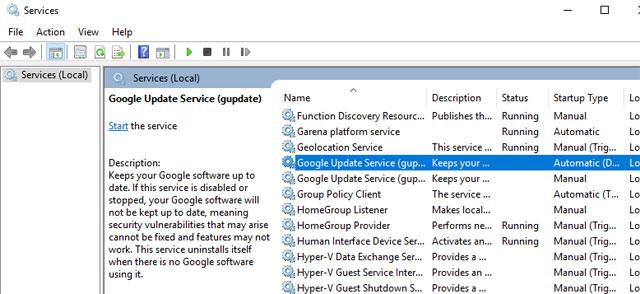
Sau khi thực hiện xong hãy khởi động lại máy tính. Nếu tình trạng cập nhật vẫn báo lỗi hãy gỡ bỏ trình duyệt và cài đặt lại Google Chrome mới nhất.